L'onglet Ventes
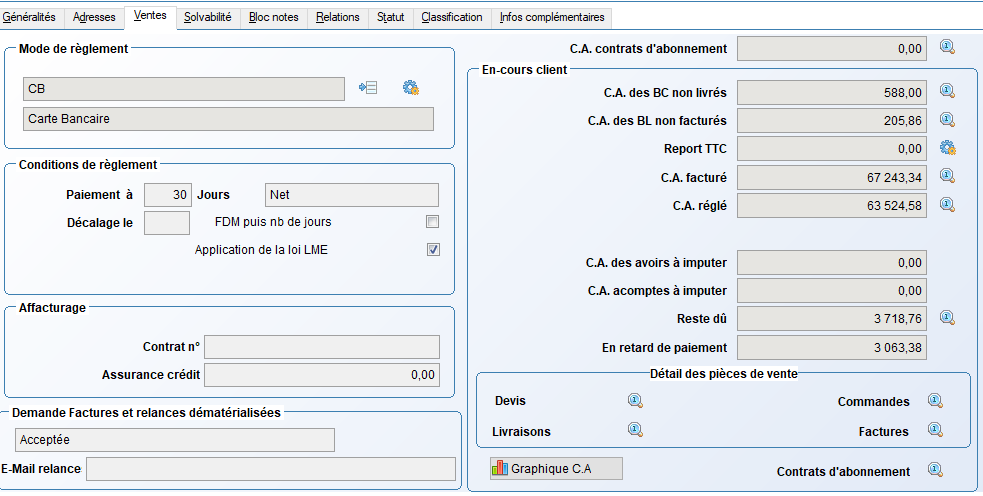

Ces loupes permettent de consulter le détail des pièces de vente du client, pour le cas des devis, commandes et bon de livraison, il ne sera affiché que les pièces non encore transformées. Pour les factures vous aurez toutes les factures du client.
Cas particulier des devis : pour le cas des devis, par défaut la liste de cet écran va cacher les devis refusés, mais une case à cocher permet de les afficher si on le souhaite. Cette case à cocher est située juste au dessous de la sélection des dates :

La liste s'affiche avec le détail des articles vendus, et vous avez des possibilités de sélections, et d'export de la liste, et l'accès direct à chaque pièce de la liste.
 Avec ce bouton, vous pouvez ajouter des colonnes dans cette liste, ce qui peut aussi se faire en cliquant sur le "+" à gauche du bandeau de titre des colonnes :
Avec ce bouton, vous pouvez ajouter des colonnes dans cette liste, ce qui peut aussi se faire en cliquant sur le "+" à gauche du bandeau de titre des colonnes :


L'ajout de colonnes ici permet par exemple de faire afficher les montants de marge.
La sélection du code dossier est visible seulement si vous avez activé la gestion de l'analytique dans votre gestion commerciale.
Depuis la version 11.01 Oxygène, vous avez une colonne en plus à droite, avec la date de livraison prévue. (pour tout type de pièce sauf les factures et les contrats d'abonnement).
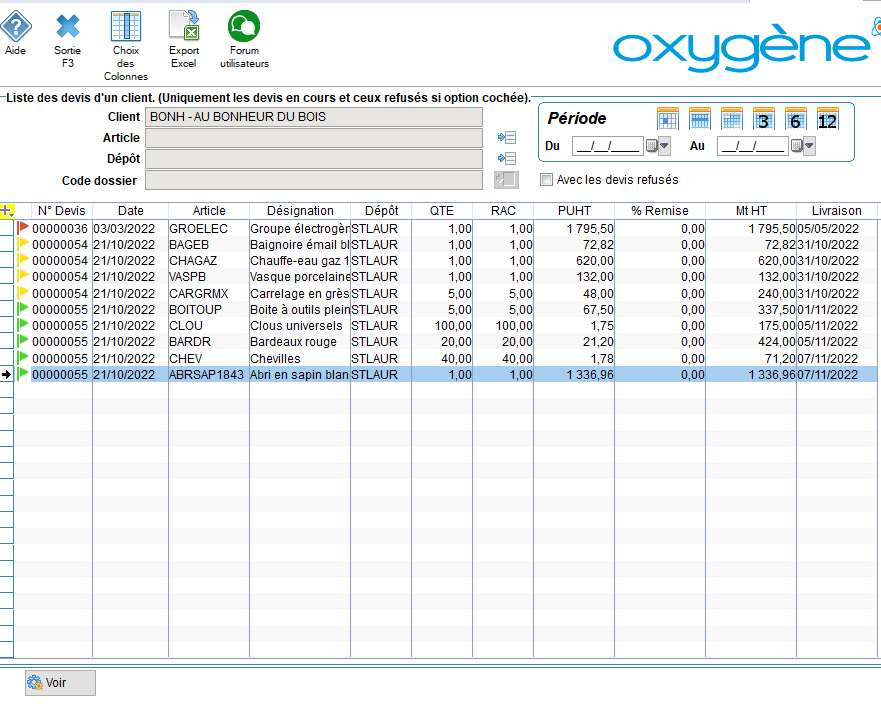
Factures et relances dématérialisées

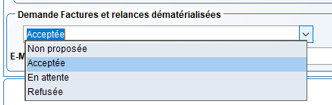
Cette combo box permet de gérer les envois des factures vers Memsoft e-facture, et l'envoi des relances par mail. Se reporter à l'aide en ligne pour le détail de fonctionnement de ces envois de mail : pour les relances envoi des relances
Et pour les factures : e-facture
Ce paramètre est mis par défaut à "acceptée" quand vous créez de nouveaux clients. Mais vous pouvez changer ce paramètre à tout moment dans les paramètres de votre dossier de gestion commerciale dans l'onglet "envois mail" ici :
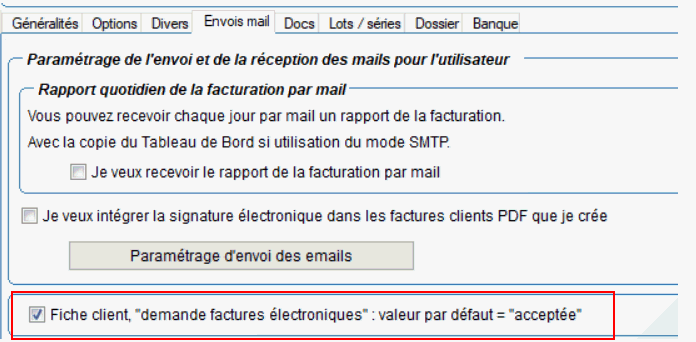
Pour les envois des relances depuis la version 11.01 oxygène on peut gérer ces envois à une adresse mail dédiée, différente de celle utilisée pour les envois des factures. Remplir cette zone si votre client souhaite recevoir les relances à une adresse mail spéciale. Si cette zone n'est pas remplie les relances seront envoyées à l'adresse mail selon le paramétrage mail prévu pour les relances. (adresse de facturation, contact, etc)
Mode de règlement
En cliquant sur l’icône  , vous accédez à la gestion des modes de règlement.
, vous accédez à la gestion des modes de règlement.
Choisissez un mode de règlement par défaut, c’est-à-dire, celui le plus couramment utilisé par ce client comme mode de paiement. Il apparaîtra ainsi automatiquement dans chacune des pièces relatives à ce client.
Conditions de règlement
Indiquez ensuite les conditions de règlement habituellement accordées à ce client pour régler ses factures. Notez le nombre de jours : net, ou fin de décade, ou fin de mois, en déroulant la liste, puis le jour de paiement si le client paie avec un décalage.
Choisissez ensuite le mode de calcul de l'échéance : si la mention "FDM puis nb jours" est cochée, le nombre de jours sera ajouté à la fin du mois d'émission de la facture, sinon le nombre de jour sera ajouté à la date d'émission de la facture, puis le traitement décalera à la fin du mois calculé. Cela peut donner une échéance différente surtout si on utilise des échéances à 45 jours.
|
Exemple |
|
|
La case à cocher "Application de la loi LME" permet d'indiquer si l'on souhaite appliquer la LME pour ce client.
![]() Si le mode de règlement choisi est supérieur à 60 jours net ou 45 jours fin de mois un message non bloquant sera affiché pour en avertir l’utilisateur. Le message ne sera pas affiché si l'option "Application de la loi LME" n'est pas cochée.
Si le mode de règlement choisi est supérieur à 60 jours net ou 45 jours fin de mois un message non bloquant sera affiché pour en avertir l’utilisateur. Le message ne sera pas affiché si l'option "Application de la loi LME" n'est pas cochée.

Ces conditions de règlement seront automatiquement reportées dans chaque pièce qui sera créée pour le client, et elles permettront le calcul de la date d'échéance sur les factures.
La case à cocher "en cours client selon encaissé" est visible uniquement si vous avez activé la même option dans les paramètres de la société, onglet "Options".
Dans ce cas il y a une différence de statut pour chaque règlement : il faut indiquer manuellement chaque règlement encaissé, par exemple pour un chèque, il est encaissé dès lors que la banque ne l'a pas rejeté.
Seuls les règlements considérés comme encaissés seront pris en compte dans le calcul de l'encours si cette option est activée.
Vous avez également un cumul des règlements non encaissés qui est affiché dans la partie droite de cet onglet.
Et dans l'onglet "solvabilité" l'affichage diffère aussi selon si le client est avec cette gestion d'encaissé ou pas : un cumul s'affiche avec le total des règlements non encaissés, et l'en cours prend en compte ces règlements : l'en cours augmente comme ceci :
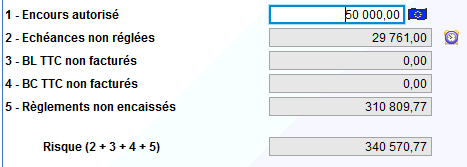
En effet les règlements non encore encaissés sont considérés comme des échéances non réglées. Vous pouvez gérer ce mode de fonctionnement client par client.
Affacturage
Certaines entreprises choisissent la couverture d’un organisme d’affacturage pour mieux maîtriser le paiement de ces clients. Dans ce cas, chaque client fait l’objet d’une assurance crédit consentie par l’organisme d’affacturage dont le montant est déterminé après étude du dossier.
Cette assurance couvrira les pertes réalisées sur ce client à concurrence du montant souscrit.
Dans le cas où le client est rattaché à une société d’affacturage, indiquez le numéro du contrat fourni par l’organisme d’affacturage ainsi que le montant de l’assurance crédit consentie pour ce client.
Ce montant d’assurance servira à calculer le risque réel dans l’onglet "solvabilité".
En-cours client

L’ensemble de ces informations est mis à jour automatiquement lors de la saisie des pièces de vente et des règlements. Les zones sont remplies en fonction des différentes opérations effectuées sur ce client.
Vous visualisez la répartition de l’en-cours du client par chiffre d’affaires:
- des commandes non livrées
- des livraisons non facturées
- Report TTC : ce montant est rempli si le client a une facture de report, c’est-à-dire son solde précédent (par exemple dans le cadre d’un changement de logiciel). Ce montant de report permet de tenir compte de l’antériorité des opérations de ventes non réglées de ce client. Ce montant de report peut être rempli de 2 manières : soit par une création manuelle d'une facture de report, soit par un import de clients avec un montant de report.
- CA facturé : il s'agit du cumul des factures, mais ici sans les avoirs ni les factures d'acomptes ni les factures de report.
- Ca réglé : il s'agit du cumul des règlements, y compris les règlements de factures d'acompte mais sans les règlements d'acompte non imputés. (ce sont des règlements créés sans les associer à des factures et sans création de la facture d'acompte, ce cas est rarement utilisé car on est tenu de créer une facture d'acompte).
- CA des avoirs à imputer : il s'agit des avoirs non remboursés et non imputés à des factures.
- CA des acomptes à imputer : il s'agit des règlements d'acompte non imputés et sans facture d'acompte créée.
Le ![]() tient compte du montant de la facture de report et se calcule ainsi :
tient compte du montant de la facture de report et se calcule ainsi :
montant de la facture de report
plus le CA des factures (hors avoirs hors acomptes hors facture de report)
moins le CA des règlements ((ou moins le CA des règlements encaissés si la gestion avec encaissement est active pour le client)
moins le CA des avoirs à imputer
moins le CA des acomptes à imputer
Le montant restant dû correspond à la somme que le client doit régler. Ou à la somme des règlements attendus + la somme des règlements non encore encaissés si le mode avec encaissement est activé.
Mais, le « Reste dû » du client n’est pas forcément une perte potentielle. Il est donc intéressant de voir quelle partie de cette somme est liée à un retard de paiement.
Pour cela vous avez 2 options :
1) Le montant de retard de paiement, qui est affiché depuis la version 11.01 oxygène, juste en dessous du montant du reste dû. Ce montant est le cumul des montants non réglés et échus, c'est à dire les échéances non réglées de date d'échéance inférieure à la date du jour.
2) Utilisez l'onglet Solvabilité de la fiche client puis le bouton qui permet de consulter les échéances non réglées mois par mois :
Dans ce graphique vous avez les échéances non réglées selon leur date, avec le montant à chaque fin de mois pour les 5 mois précédant la date du jour, et le montant en cumul pour les mois antérieurs.
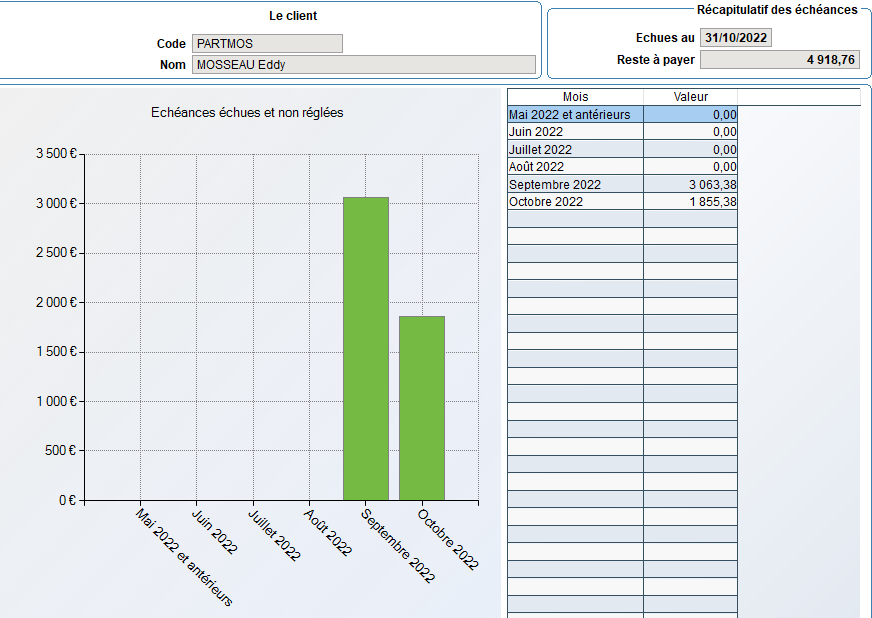
![]() Pour visualiser le détail du CA réalisé par le client, cliquez sur ce bouton.
Pour visualiser le détail du CA réalisé par le client, cliquez sur ce bouton.
L’écran suivant apparaît :
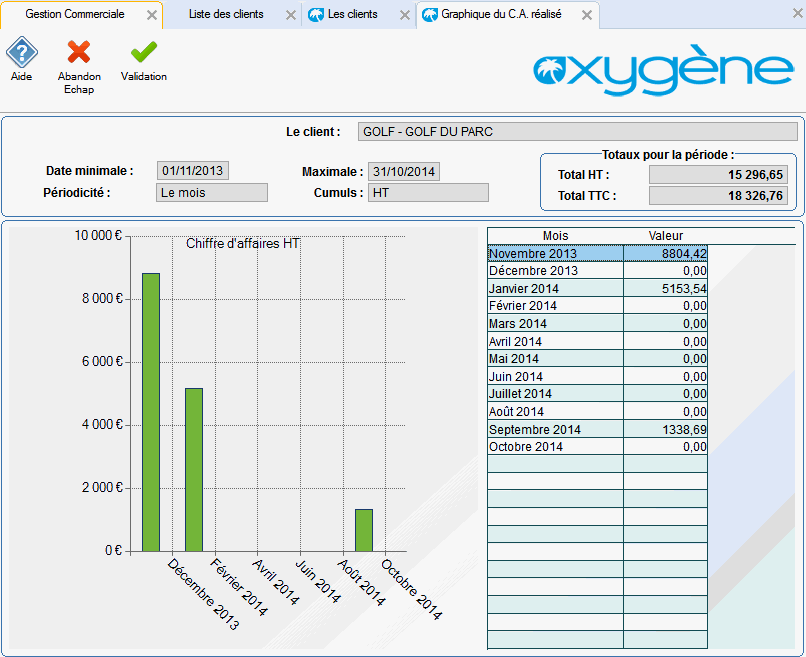
Cet écran vous permet visualiser mois par mois le montant du chiffre d'affaires facturé à ce client. Les cumuls sont en TTC. Les 12 mois à partir de la date du jour sont affichés. Dans notre exemple, date du jour octobre 2014, on voit les 12 mois de novembre 2013 à octobre 2014.